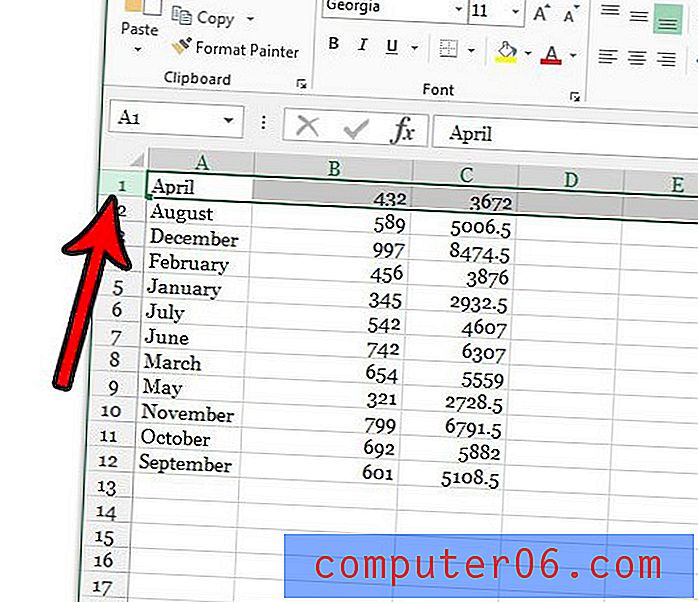So entfernen Sie einen Rahmen aus einem Textfeld in Excel 2010
Wenn Sie ein neues Textfeld in Ihrem Microsoft Excel 2010-Arbeitsblatt erstellen, hat es einen Rahmen. Normalerweise ist dieser Rand dunkelgrau und dient dazu, die Trennung zwischen dem Ende des Textfelds und dem Beginn des Arbeitsblatts zu identifizieren. Wenn Sie ein Textfeld jedoch so verwenden, dass es wie ein Teil des Arbeitsblatts aussieht, kann dieser Rand problematisch sein.
Glücklicherweise können die Textfelder, die Sie in Excel 2010 erstellen, auf verschiedene Arten geändert werden. Eine der Änderungsoptionen ist die Möglichkeit, die Farbe des Rahmens zu ändern oder ihn sogar vollständig zu entfernen. Unser Tutorial unten zeigt Ihnen das Menü, in dem Sie den Rand aus Ihrem Excel-Textfeld entfernen können.
Entfernen von Textfeldrahmen in Excel 2010
Bei den Schritten in diesem Artikel wird davon ausgegangen, dass Ihr Arbeitsblatt bereits ein Textfeld enthält und dass Sie einen vorhandenen Rahmen aus diesem Textfeld entfernen möchten.
Schritt 1: Öffnen Sie Ihr Arbeitsblatt in Excel 2010.
Schritt 2: Klicken Sie auf eine beliebige Stelle im Textfeld, um es zum aktiven Fenster zu machen.

Schritt 3: Klicken Sie oben im Fenster unter Zeichenwerkzeuge auf die Registerkarte Format .
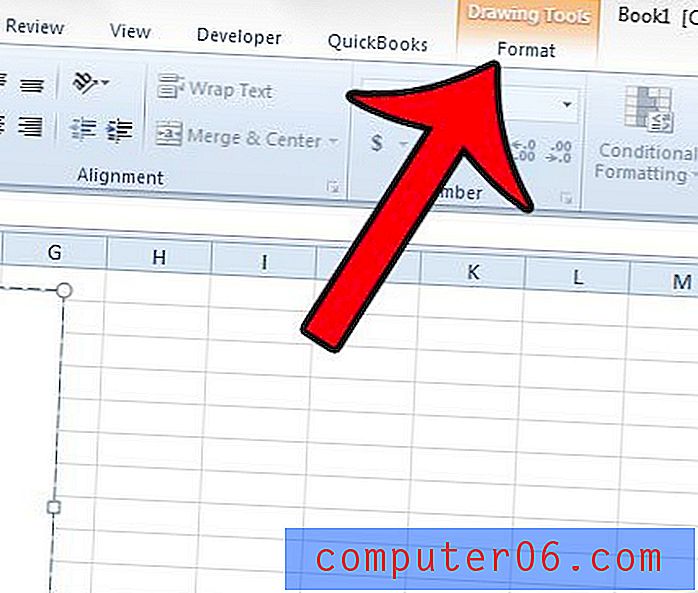
Schritt 4: Klicken Sie im Abschnitt Formstile der Office- Multifunktionsleiste auf die Schaltfläche Formkontur, und klicken Sie dann auf die Option Keine Kontur . Ihr Textfeld ist jetzt ein einfaches Feld ohne Rahmenfarbe. Beachten Sie, dass Sie dasselbe Menü verwenden können, wenn Sie die Farbe des Rahmens um das Textfeld ändern möchten.
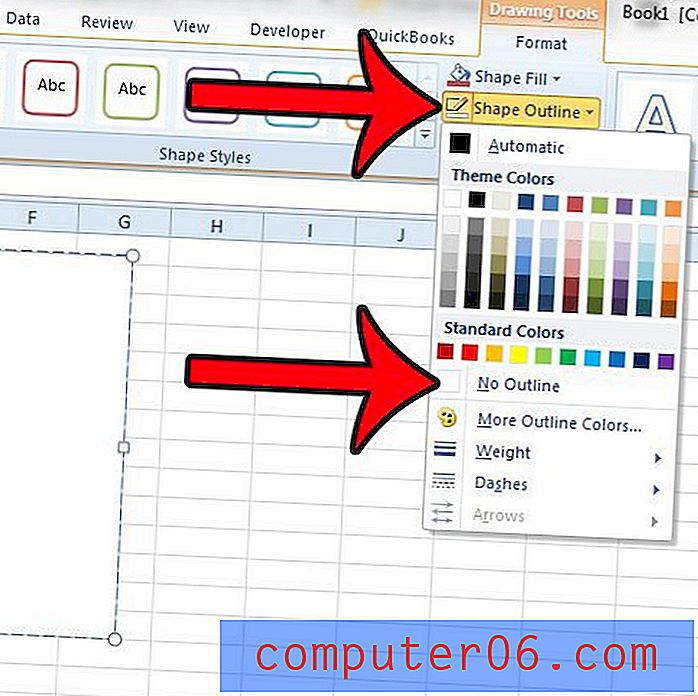
Stellen Sie sicher, dass Sie Ihr Arbeitsblatt speichern, nachdem Sie diese Änderungen vorgenommen haben, damit das Textfeld beim nächsten Öffnen der Datei weiterhin so aussieht.
Haben Sie versucht, ein Formelergebnis in einem Textfeld in Excel 2010 anzuzeigen, aber die Formel wird nicht berechnet? Finden Sie heraus, was Sie tun müssen, damit Formelergebnisse in einem Excel 2010-Textfeld angezeigt werden.